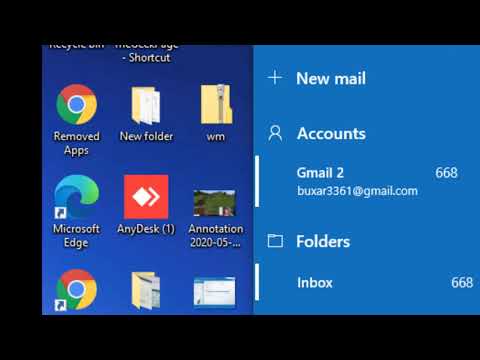Overflate Type Deksel eller Tastatur leverer en av de beste opplevelsene når det gjelder å skrive. Det er ikke bare designet for å få det beste utseende, det er også designet for å sikre at du kan få jobben gjort riktig og raskere. Men hvis du har et problem, hvor enten tastaturet ikke blir oppdaget eller ikke skrives i det hele tatt, la oss feilsøke overdekslet eller tastaturet på overflaten. Noen ganger, bare enkle ting som å løsne og sette på igjen overflatenhetterdekselet eller tastaturet løser problemet.
Feilsøk Overflate Type Cover eller Tastatur Connectivity Problemer

Pass på at du har den nyeste driveren Installert
Pass på å installere nyeste Windows-oppdateringer for overflaten. Dette vil også installere de nyeste stasjonene for å sikre at det er kompatibelt med overflate og Windows 10. Hvis alt er oppdatert, vil du kanskje kraftig installere Surface Cover-driveren på nytt.
- Åpen Enhetsbehandling, og utvide Tastatur delen, og høyreklikk deretter Overflate Type Deksel Filter Enhet.
- Å velge Avinstaller enhet> OK.
- Start på nytt på overflaten.
- Dette gjør at Windows ser det som en ny enhet, og den lastes ned automatisk og installerer Surface Cover-driveren. Internett er nødt til dette.
Rengjør type dekselkontakter
Det er mulig at støv som sitter fast mellom kontaktene, ikke tillater at det fungerer riktig. Du kan bruke en bomullspinne med å gni alkohol for å rense den. Bare gni den frem og tilbake over de seks sirkulære magneter på Type Cover-kontakten. La det tørke. Når det er tørt, sett på dekselet igjen og kontroller at alle magnetene berører undersiden av overflaten.
Tilbakestill overflaten hvis du ikke kan skrive i det hele tatt
Dette er trolig den verste situasjonen. Hvis du ikke kan skrive i det hele tatt, enten tastaturet ditt er feil, må du installere alt på Surface-enheten på nytt.
Den beste løsningen er å ta overflaten til en butikk og få den merket med et ekstra tastatur. Hvis det virker, så er problemet med tastaturet ditt. Du må kjøpe en ny eller reparere. Hvis tastaturet ditt fungerer på en annen overflate, må du nullstille alt på overflaten.